1)番傘を描く「頂点の削除」
(1)「星」を出し「頂点の削除」
「直線」で 一本ずつ描いても良いのですが「星24」を土台にします。
「頂点の削除」はCtrlキーを押しながら頂点をクリック。また頂点を右クリック「頂点の削除」。
「傘の骨」になる部分が出来ました。サイズは1例です。
(3)赤い傘の部分を作ります。
「二等辺三角形」を選び、ドラッグせずにワンクリックで「星」の上におきます。
高さを縮めてから 幅を合わせます。幅はCtrlキーを押しながら横にドラッグすると 中心から同じ距離で広がります。
「頂点」を出し□ポインタを移動(ドラッグ)します。この時、頂点を右クリックしてみますと「頂点を基準にする」になっています。
「線の追加」では左半分の線、4本を描き「グループ化」しておき、それを「コピー」します。「書式:配置:回転:左右反転」して右におきます。
全体を「グループ化」しておきます。
1-2)「頂点の削除」を使わずに 線を引き番傘を描く
「描画キャンパス」を出しておくと「グループ化」が簡単にできます。
描画キャンパスは「両向き矢印」で広げておきましょう。
(1)「星32」は「調整ハンドル」を中にドラッグしておきます。③「Ctrlキー」を押すことにより中心を起点に広がります。
四角形はバランスを見るために補助的においています。
「描画キャンパス」ではマウスをドラッグするだけで選択できます。沢山の図形を選択する場合や選択しにくい「線」のグループ化に便利ですね。
(2)傘の線を描く
「四角形と星」をグループ化したものを土台にして、線を引きます。
二通りのやり方で描いてみました。
2)「塗りつぶしの色」を付けます。
3)縁台
「星とリボン:小波」を先に配置した方が描きやすいかもしれません。
「塗りつぶしの色」は、「濃い赤」をつけさらに「グラデーション」を選択します。
「線」は少し濃い赤をつけます。
「基本図形:雲」を描き「テクスチャー:砂」透過性をつけ、ぼかしをかけました。
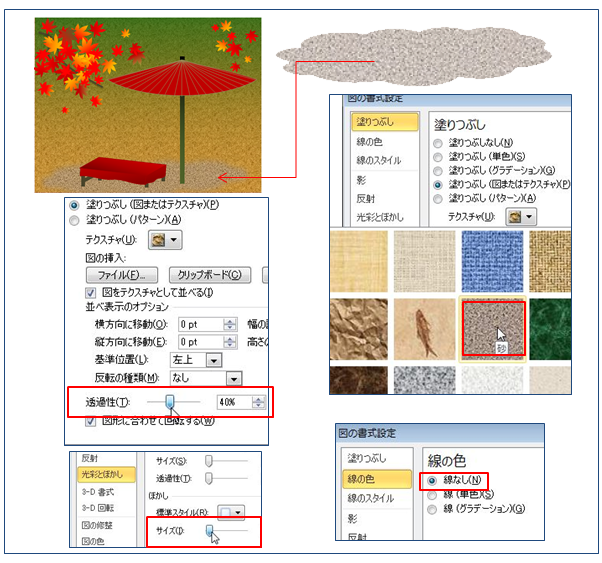 以前描きました「もみじ」を所々に配置します。秋のイラスト「秋」「もみじ」
以前描きました「もみじ」を所々に配置します。秋のイラスト「秋」「もみじ」
Word2010で作成
印刷される場合は、以下の文言を含めてお使いください。
(C) いちえ会・Dai
この内容は、いちえ会サイト内「Officeで描画」からの転載です。
https://www.ichiekai.net/a-studio/

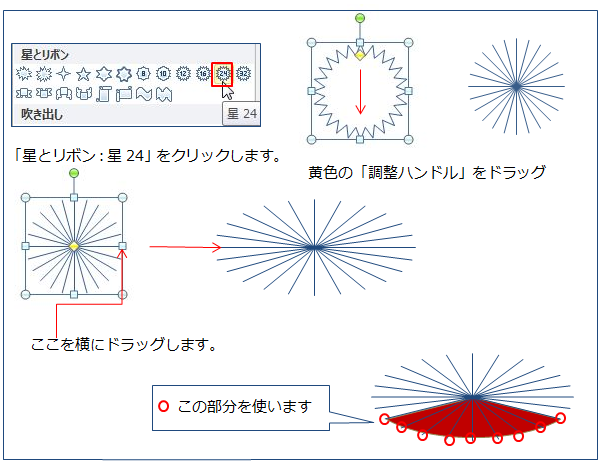
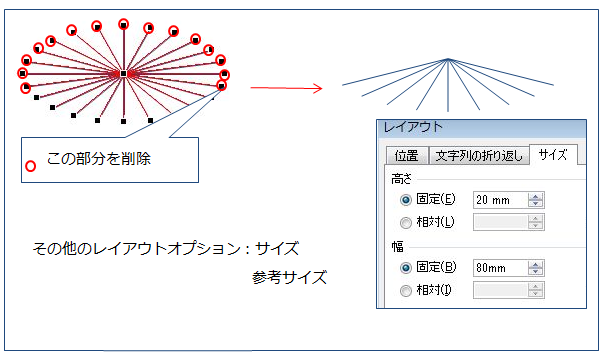
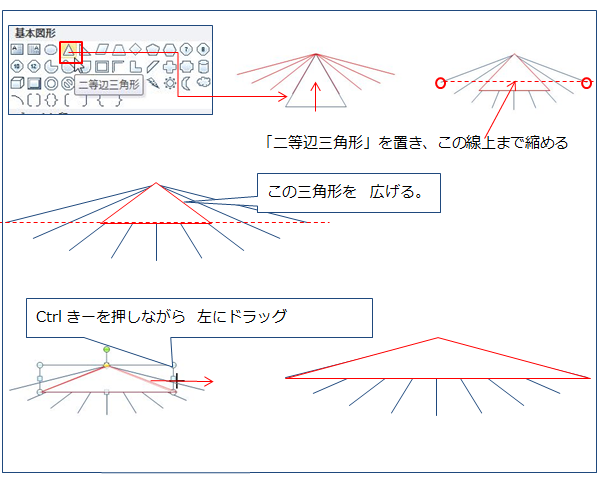
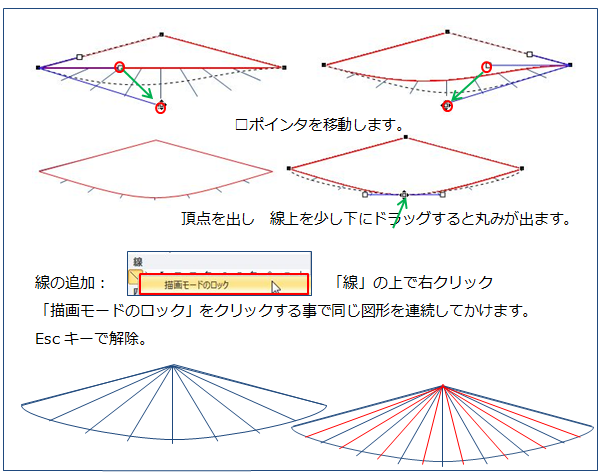
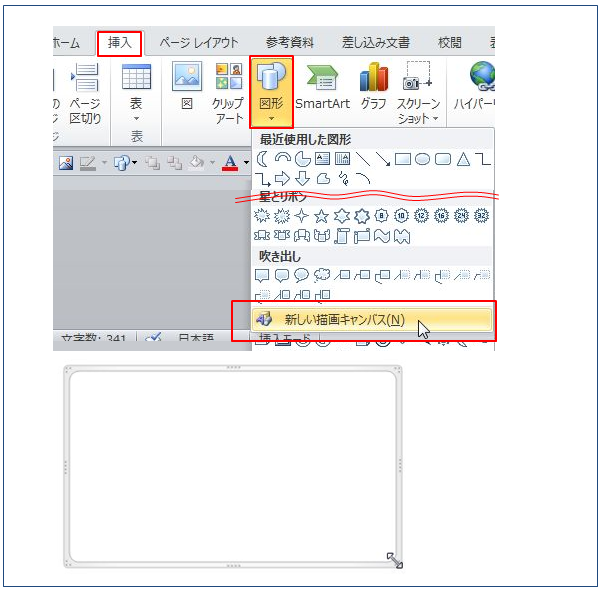
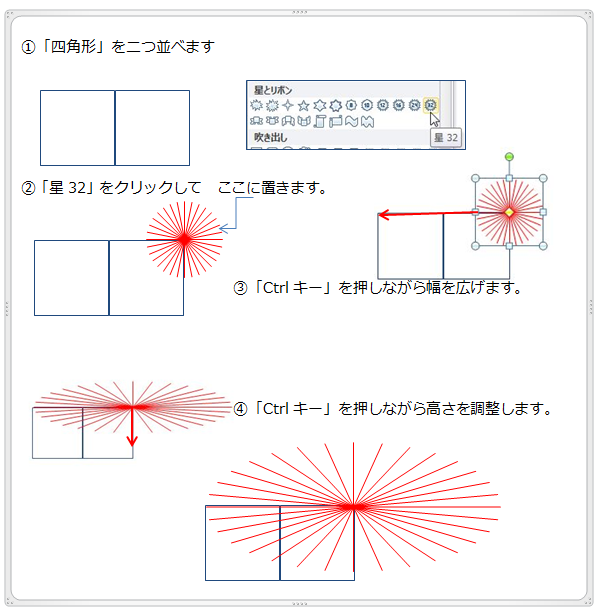
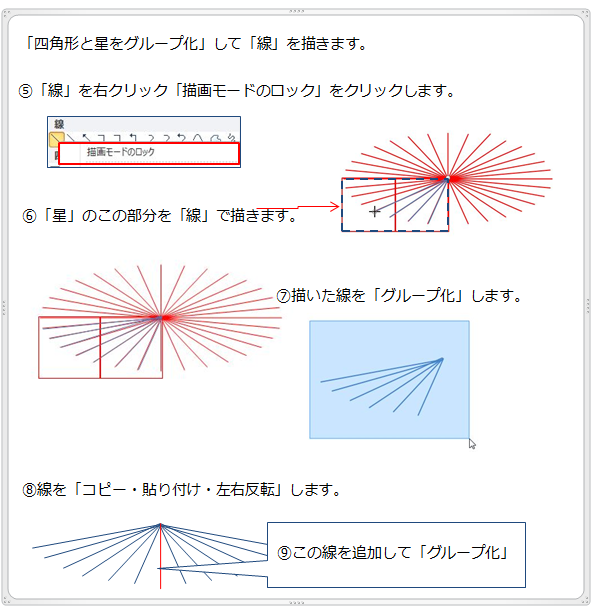
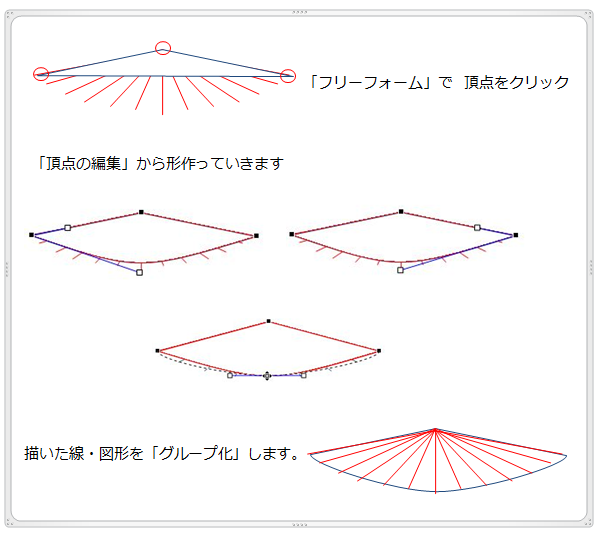
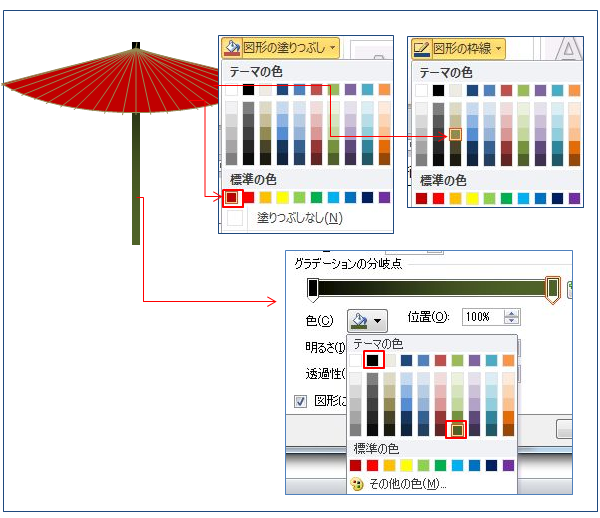



有難うございました。
もみじと番傘出来きました。